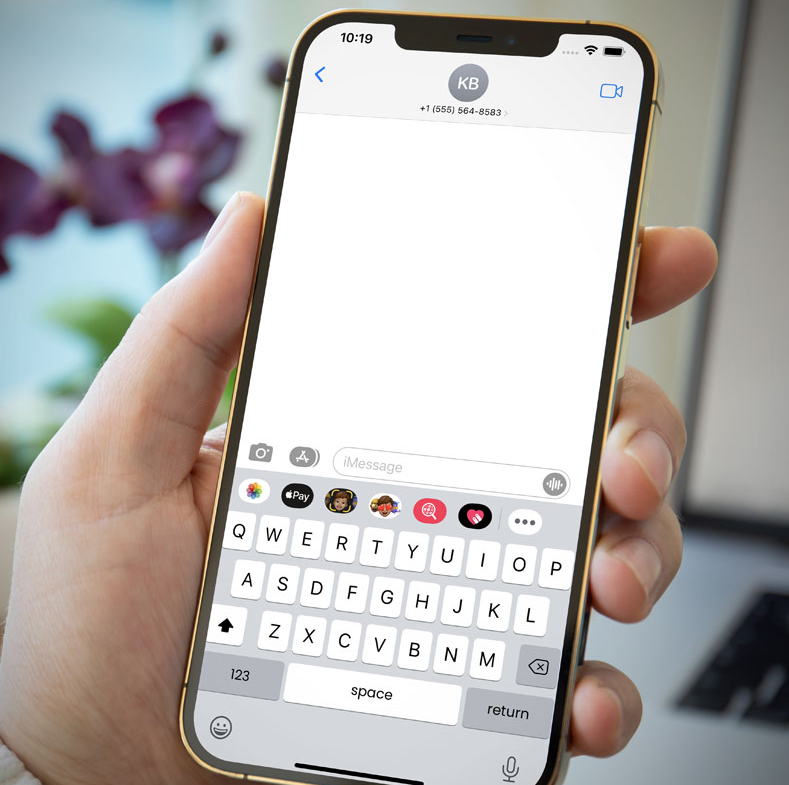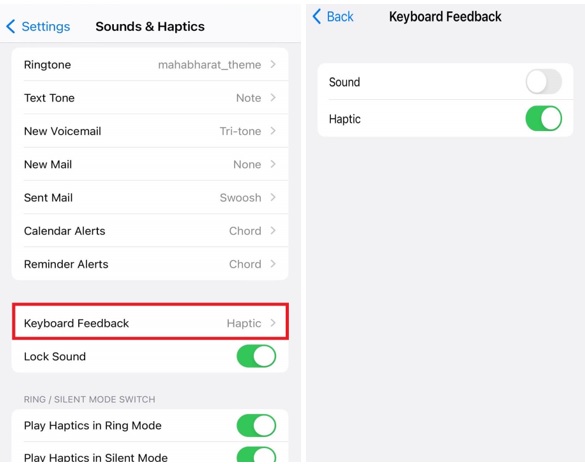iOS 16 တွင် Haptic ကီးဘုတ်အသစ်ကို အသုံးပြုနည်း
Apple သည် iOS 16 ၏ အင်္ဂါရပ်အသစ်များစွာကို ပြသရန်နှင့် ဆွေးနွေးရန်ပုံပေါက်သော်လည်း ဖော်ပြခြင်းမပြုရသေးသည့် ထူးခြားသော ထပ်လောင်းမှုများလည်း ရှိသေးသည်။ ၎င်းတို့ထဲမှ အချို့သည် ကြိုးမဲ့နားကြပ်များ လည်ပတ်ပုံအား ပြုပြင်မွမ်းမံခြင်း ပါဝင်သည်။ AirPods အခြားသူများက သင့်ဘဝအရည်အသွေးကို ပြုပြင်ပြောင်းလဲရုံသာဖြစ်သည်။
iPhone အသုံးပြုသူတိုင်းအတွက် ကောင်းမွန်သော ဖွံ့ဖြိုးတိုးတက်မှုတစ်ခု ဖြစ်နိုင်သည်မှာ ယခု စာရိုက်ခြင်းသည် haptic feedback ကို ခွင့်ပြုပေးခြင်းဖြစ်သည်။ iOS 16 ရှိ ဤအင်္ဂါရပ်အသစ်သည် Haptic Feedback ကီးဘုတ်အသစ်ကို ဖွင့်နိုင်စေပါသည်။ သေချာတာကတော့၊ အချို့သော UI အစိတ်အပိုင်းများနှင့်ပတ်သက်၍၊ iOS သည် နောက်ဆုံးတွင် ရောက်ရှိလာတော့မည်ဖြစ်သည်။
ဤထိတွေ့နိုင်သော ကီးဘုတ်အသစ်အားလုံးကို အသုံးပြုနေစဉ်၊ သော့ခတ်မှုတိုင်းကို မှတ်တမ်းတင်ထားသည့်အခါတွင် ယခုအခါ သင်သည် သိရှိနိုင်/သိရှိနိုင်မည်ဖြစ်သည်။ အချိန်တိုင်း ထိတွေ့ခံစားရတဲ့ ခံစားမှုမျိုး ရနိုင်တာကြောင့် ကီးဘုတ်စာလုံးကို နှိပ်လိုက်တာ ဖြစ်ပါတယ်။ ဒါပေမယ့် iOS 16 မှာ touch keyboard အသစ်ကို ဘယ်လိုအသုံးပြုရ/ဖွင့်ရမလဲဆိုတာ မကြည့်ခင်မှာ ဒီ touch keyboard ကို အရင်နားလည်ဖို့ အရေးကြီးတယ်။
ဒါဆို စလိုက်ရအောင်။
စမတ်ဖုန်းများတွင် haptic တုံ့ပြန်ချက်ဆိုသည်မှာ အဘယ်နည်း။
အကြောင်းကြားချက်တစ်ခုရသည့်အခါတိုင်း၊ အပေါ်/အောက်၊ ပွတ်ဆွဲရန်၊ ဖိထားပါ သို့မဟုတ် အခြားလုပ်ဆောင်မှုများကို လုပ်ဆောင်သည့်အခါတိုင်း သင့် iPhone မှ "ထိမှန်ခြင်း" ကို ခံစားနိုင်သည်။ ၎င်းကို သင်၏ iOS စက်ပစ္စည်းတွင် ပေါင်းစည်းထားသည့် Apple ၏ "Taptic Engine" မှ ကိုင်တွယ်ပြီး စမတ်ဖုန်း အတွေ့အကြုံအဖြစ် ကျယ်ပြန့်စွာ ရှုမြင်ပါသည်။
သို့သော် စာရိုက်နေစဉ် မူရင်းကီးဘုတ်ရှိ haptic တုံ့ပြန်ချက်သည် iPhone နှင့် iOS အသုံးပြုသူများ၏ တောင်းဆိုမှု ကြာရှည်စွာရှိခဲ့သည့် အင်္ဂါရပ်တစ်ခုဖြစ်သည်။ သည်အထိ iOS 16 ကို လွှင့်တင်လိုက်ပါတယ်။ သို့သော်လည်း iPhone များပေါ်တွင် စာရိုက်နေစဉ် မည်သည့်တုံ့ပြန်မှုမျိုးကိုမဆို လက်ခံရရှိရန် တစ်ခုတည်းသောရွေးချယ်မှုမှာ Google ၏ Gboard ကဲ့သို့သော ပြင်ပအက်ပ်ကို အသုံးပြုရန်ဖြစ်သည်။
အတိုချုံး၊ “Haptic Touch ကီးဘုတ်တွင်၊ သင်သည် ဖုန်းပေါ်ရှိ သော့ကိုနှိပ်လိုက်တိုင်း ဤတုံ့ပြန်မှုတုံ့ပြန်ချက်ကို ရရှိမည်ဖြစ်သည်။ သင်ရိုက်လိုက်သည်နှင့် သင့်ဖုန်းတုန်ခါသွားသည်ကို သတိပြုမိပါလိမ့်မည်။ ရလဒ်အနေဖြင့် သင့်လက်ချောင်းထိပ်များသည် တုံ့ပြန်မှုကို ပိုမိုခံစားရမည်ဖြစ်ပြီး သင့်ကီးဘုတ်သည် တက်ကြွနေမည်ဖြစ်သည်။ "
iOS 16 တွင် Haptic ကီးဘုတ်အသစ်ကို အသုံးပြုနည်း
iOS တွင် ထိတွေ့ကီးဘုတ်အသစ်ကို အသုံးပြုလိုပါက၊ သင့် iPhone တွင် ဤအင်္ဂါရပ်ကို အသုံးပြုခြင်းသည် အလွန်ရိုးရှင်းပါသည်။ အောက်ပါအဆင့်များကို လိုက်နာပါ-
- သင့် iPhone ရှိ ဆက်တင်များအက်ပ်ကို ဖွင့်ပါ။
- အောက်ကိုနည်းနည်းဆင်းပြီး “Sound & Haptics” ကိုရှာပြီး ၎င်းကိုနှိပ်ပါ။
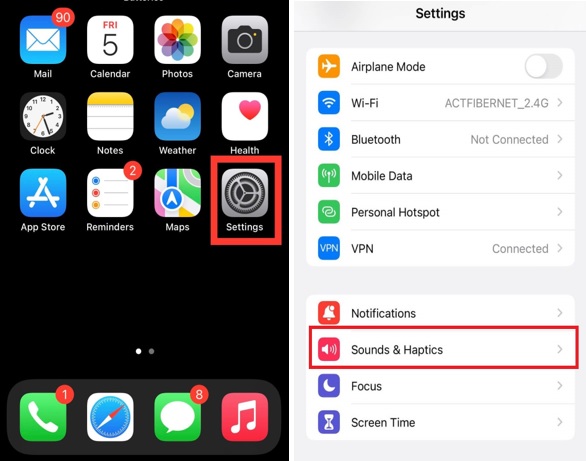
- ယင်းအောက်တွင် “ကီးဘုတ် အကြံပြုချက်” ကိုရှာပြီး ၎င်းကို နှိပ်ပါ။
- ယခုဖွင့်ရန် Haptic ဘေးရှိ “Toggle” ခလုတ်ကို နှိပ်ပါ။
ဒါပဲ! iOS ကီးဘုတ်ပေါ်ရှိ သော့တစ်ခုကို နှိပ်လိုက်သောအခါတွင် သင်သည် haptic တုံ့ပြန်ချက် ရရှိပါမည်။
ဒါကို ကောက်ချက်ချဖို့
ထို့ကြောင့်၊ ဤသည်မှာ iPhone တွင် touch keyboard အင်္ဂါရပ်အသစ်ကို အလွယ်တကူဖွင့်နိုင်ပုံဖြစ်သည်။ ထို့ကြောင့်၊ ဤအင်္ဂါရပ်ကိုဖွင့်ပြီး မူရင်း iPhone ကီးဘုတ်တွင် စာရိုက်ခြင်းအတွေ့အကြုံအသစ်ကို ခံစားလိုက်ပါ။ ဤအရာဖြစ်လာရန် သင်စောင့်ဆိုင်းခဲ့သည်မှာ မည်မျှကြာခဲ့ကြောင်းနှင့် ဤလုပ်ဆောင်ချက်အသစ်ကို သင်နှစ်သက်ပါက အောက်ပါမှတ်ချက်များတွင် ကျွန်ုပ်တို့အား ပြောပြပါ။